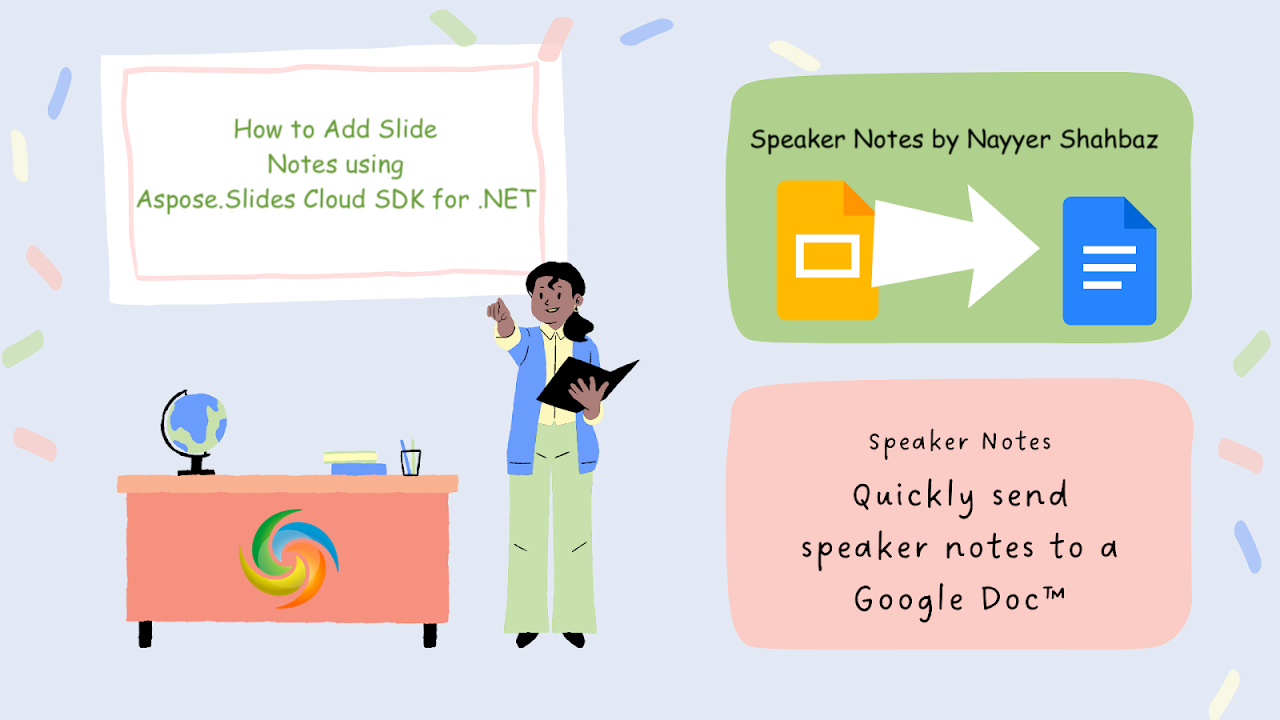
কিভাবে .NET REST API দিয়ে পাওয়ারপয়েন্টে স্পিকার নোট যোগ করবেন।
কার্যকর উপস্থাপনা প্রদানের ক্ষেত্রে, আপনার PowerPoint স্লাইডে স্পিকার নোট বা উপস্থাপক নোট যোগ করা একটি অমূল্য হাতিয়ার। স্পিকার নোটগুলি আপনাকে অতিরিক্ত তথ্য, অনুস্মারক বা ব্যাখ্যা অন্তর্ভুক্ত করতে দেয় যা আপনার স্লাইডগুলিকে পরিপূরক করে এবং আপনাকে একটি নির্বিঘ্ন উপস্থাপনা প্রদান করতে সহায়তা করে। এই প্রবন্ধে, আমরা কিভাবে PowerPoint-এ নোট যোগ করতে হয় এবং এই বৈশিষ্ট্যের সম্ভাব্যতা আনলক করব তা অন্বেষণ করব। আপনি একজন পেশাদার বক্তা হোন, একটি উপস্থাপনা দিচ্ছেন একজন ছাত্র, বা একটি মিটিংয়ে নেতৃত্ব দিচ্ছেন একজন দলের সদস্য, পাওয়ারপয়েন্টে নোট সন্নিবেশ করার ক্ষমতা আপনার যোগাযোগকে ব্যাপকভাবে উন্নত করতে পারে এবং একটি সফল উপস্থাপনা নিশ্চিত করতে পারে। ধাপে ধাপে প্রক্রিয়া আবিষ্কার করুন এবং .NET REST API ব্যবহার করে পাওয়ারপয়েন্টে কীভাবে স্পিকার নোট যোগ করতে হয় তা শিখুন।
- পাওয়ারপয়েন্টে স্পিকার নোট যোগ করতে REST API
- কিভাবে C# .NET ব্যবহার করে পাওয়ারপয়েন্টে নোট যোগ করবেন
- কিভাবে CURL কমান্ড ব্যবহার করে পাওয়ারপয়েন্টে নোট সন্নিবেশ করা যায়
পাওয়ারপয়েন্টে স্পিকার নোট যোগ করতে REST API
Aspose.Slides Cloud SDK for .NET এর সাথে, পাওয়ারপয়েন্ট স্লাইডে নোট যোগ করা একটি হাওয়া হয়ে যায়। শুধুমাত্র এই শক্তিশালী API আপনাকে আপনার উপস্থাপনাগুলিতে স্পীকার নোটগুলি নিরবিচ্ছিন্নভাবে সন্নিবেশ করার অনুমতি দেয় না, তবে এটি আপনার পাওয়ারপয়েন্ট অভিজ্ঞতা উন্নত করার জন্য অন্যান্য ক্ষমতাগুলির একটি পরিসীমাও অফার করে৷ স্লাইডগুলি তৈরি এবং পরিবর্তন করা থেকে শুরু করে উপস্থাপনাগুলিকে বিভিন্ন ফর্ম্যাটে রূপান্তর করা পর্যন্ত, Aspose.Slides Cloud SDK আপনাকে আপনার পাওয়ারপয়েন্ট ফাইলগুলির সম্পূর্ণ নিয়ন্ত্রণ প্রোগ্রামগতভাবে নেওয়ার ক্ষমতা দেয়৷
এখন, NuGet প্যাকেজ ম্যানেজারে Aspose.Slides-Cloud অনুসন্ধান করুন এবং প্যাকেজ যোগ করুন বোতামে ক্লিক করুন। দ্বিতীয়ত, ক্লাউড ড্যাশবোর্ড এ একটি অ্যাকাউন্ট তৈরি করুন এবং আপনার ব্যক্তিগতকৃত ক্লায়েন্ট শংসাপত্রগুলি পান।
ক্লাউড ড্যাশবোর্ডে কীভাবে একটি অ্যাকাউন্ট তৈরি করতে হয় তার সমস্ত বিবরণের জন্য আপনি দ্রুত শুরু দেখার কথা বিবেচনা করতে পারেন।
কিভাবে C# .NET ব্যবহার করে পাওয়ারপয়েন্টে নোট যোগ করবেন
পাওয়ারপয়েন্ট প্রেজেন্টেশনে স্পিকার নোট যোগ করতে অনুগ্রহ করে নিম্নলিখিত কোড স্নিপেটটি ব্যবহার করুন।
// আরও উদাহরণের জন্য, দয়া করে https://github.com/aspose-slides-cloud দেখুন
// https://dashboard.aspose.cloud/ থেকে ক্লায়েন্ট শংসাপত্র পান
string clientSecret = "4d84d5f6584160cbd91dba1fe145db14";
string clientID = "bb959721-5780-4be6-be35-ff5c3a6aa4a2";
// SlidesApi এর একটি উদাহরণ তৈরি করুন
SlidesApi slidesApi = new SlidesApi(clientID, clientSecret);
// ইনপুট পাওয়ারপয়েন্ট প্রেজেন্টেশনের নাম
string sourcePPTX = "Prismatic design.pptx";
// স্লাইডের সূচী যেখানে প্রয়োজন যোগ করা হবে
int newSlideIndex = 4;
// নোট টেক্সট সংজ্ঞায়িত NotesSlide অবজেক্ট তৈরি করুন
NotesSlide noteslide = new NotesSlide
{
Text = "Authors Notes programmatically added using Aspose.Slides Cloud SDK for .NET"
};
// পাওয়ারপয়েন্ট স্লাইড নোট যোগ করতে API কল করুন
var responseStream = slidesApi.CreateNotesSlide(sourcePPTX, newSlideIndex, noteslide);
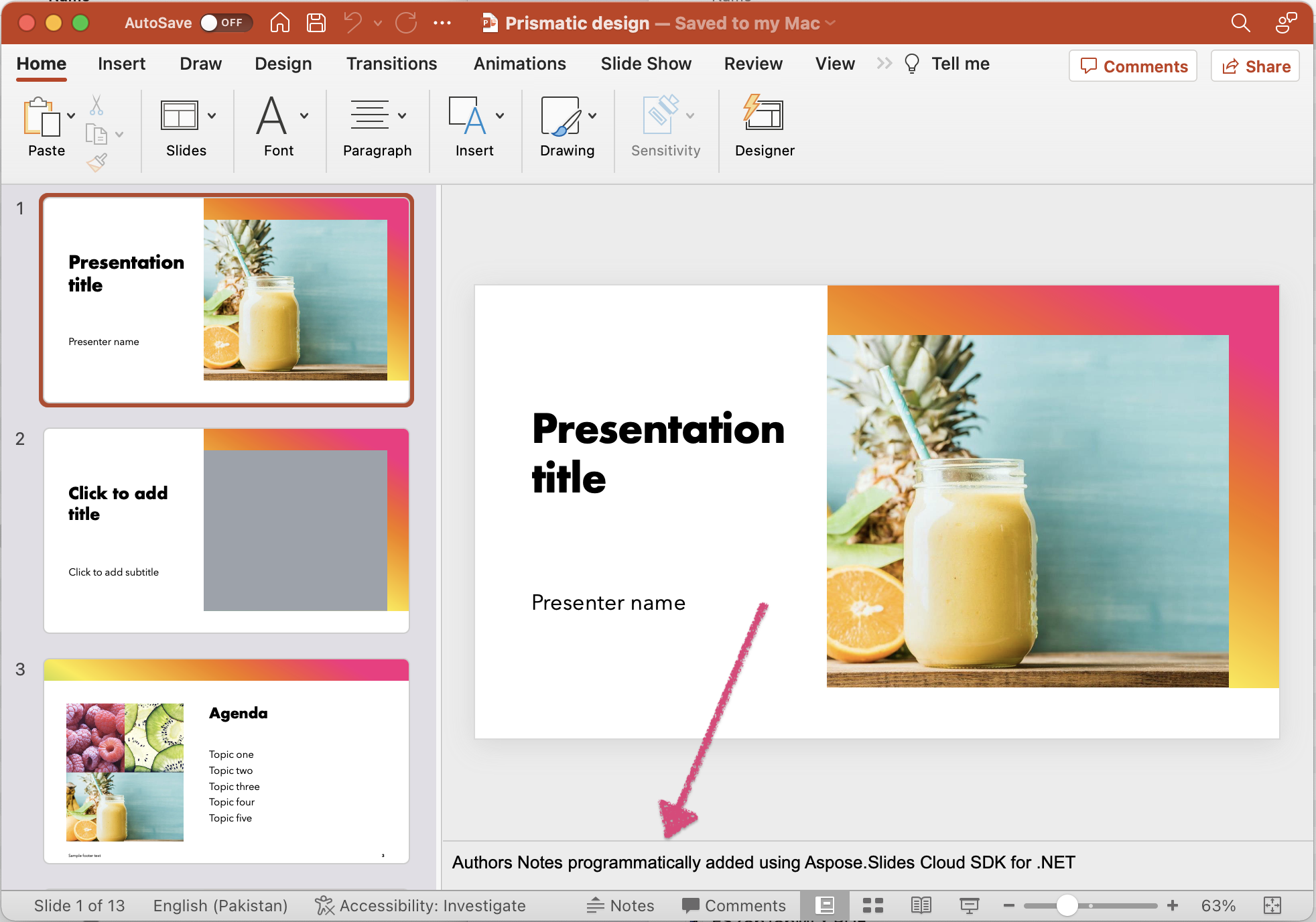
ছবি:- পাওয়ারপয়েন্টে উপস্থাপক নোটের পূর্বরূপ যোগ করা হয়েছে।
উপরে বর্ণিত কোড স্নিপেট সম্পর্কিত বিশদ বিবরণ নীচে দেওয়া হয়েছে।
SlidesApi slidesApi = new SlidesApi(clientID, clientSecret);
SlidesApi ক্লাসের একটি অবজেক্ট তৈরি করুন যেখানে আমরা আর্গুমেন্ট হিসাবে ক্লায়েন্ট শংসাপত্রগুলি পাস করি।
NotesSlide noteslide = new NotesSlide
{
Text = "Authors Notes programmatically added using Aspose.Slides Cloud SDK for .NET"
};
নোটস্লাইডের একটি উদাহরণ তৈরি করুন যা স্লাইড নোট বিভাগে যোগ করা বিষয়বস্তুকে সংজ্ঞায়িত করে।
slidesApi.CreateNotesSlide(sourcePPTX, newSlideIndex, noteslide);
এখন পাওয়ারপয়েন্ট প্রেজেন্টেশনের ৪র্থ স্লাইডে স্লাইড নোট যোগ করতে API-কে কল করুন।
আপনি Prismatic design.pptx থেকে উপরের উদাহরণে ব্যবহৃত পাওয়ারপয়েন্টের নমুনা ডাউনলোড করার কথা বিবেচনা করতে পারেন। .
কিভাবে CURL কমান্ড ব্যবহার করে পাওয়ারপয়েন্টে নোট সন্নিবেশ করা যায়
Aspose.Slides Cloud এবং cURL কমান্ডের শক্তি ব্যবহার করে, আপনি অনায়াসে আপনার পাওয়ারপয়েন্ট উপস্থাপনায় নোট যোগ করতে পারেন। সিআরএল-এর সরলতা এবং বহুমুখিতা ব্যবহার করে, আপনি Aspose.Slides Cloud API-তে অনুরোধ পাঠাতে পারেন এবং সহজে স্পিকার নোট সন্নিবেশ করার মতো ক্রিয়াকলাপ সম্পাদন করতে পারেন। আপনি কমান্ড-লাইন সরঞ্জামগুলির সাথে কাজ করতে পছন্দ করেন বা আপনার বিদ্যমান ওয়ার্কফ্লোতে কার্যকারিতা সংহত করতে চান, Aspose.Slides Cloud এর সাথে cURL কমান্ড ব্যবহার করে আপনার পাওয়ারপয়েন্ট উপস্থাপনাগুলিকে উন্নত করার জন্য নমনীয়তা এবং নিয়ন্ত্রণ দেয়৷
নির্বিঘ্নে স্পিকার নোটগুলি অন্তর্ভুক্ত করতে এবং আপনার পাওয়ারপয়েন্ট ফাইলগুলির সম্পূর্ণ সম্ভাবনা আনলক করতে এই পদ্ধতিটি অন্বেষণ করুন।
প্রথম ধাপ হল একটি JWT অ্যাক্সেস টোকেন তৈরি করতে নিম্নলিখিত কমান্ডটি চালানো:
curl -v "https://api.aspose.cloud/connect/token" \
-X POST \
-d "grant_type=client_credentials&client_id=bb959721-5780-4be6-be35-ff5c3a6aa4a2&client_secret=4d84d5f6584160cbd91dba1fe145db14" \
-H "Content-Type: application/x-www-form-urlencoded" \
-H "Accept: application/json"
এখন, পাওয়ারপয়েন্টের ৪র্থ স্লাইডে স্পিকার নোট যোগ করতে নিচের cURL কমান্ডটি চালান।
curl -v "https://api.aspose.cloud/v3.0/slides/{inputPPTX}/slides/3/notesSlide" \
-X POST \
-H "accept: application/json" \
-H "authorization: Bearer {accesToken}" \
-H "Content-Type: application/json" \
-d "{ \"Text\": \"Authors Notes programmatically added using Aspose.Slides Cloud and cuRL Command\" }"
ক্লাউড স্টোরেজে ইতিমধ্যেই উপলব্ধ একটি ইনপুট পাওয়ারপয়েন্টের নাম দিয়ে ইনপুটপিপিটিএক্স প্রতিস্থাপন করুন এবং উপরে উত্পন্ন JWT অ্যাক্সেস টোকেন দিয়ে অ্যাক্সেস টোকেন প্রতিস্থাপন করুন।
উপসংহার
উপসংহারে, পাওয়ারপয়েন্ট প্রেজেন্টেশনে নোট যোগ করা একটি মূল্যবান বৈশিষ্ট্য যা আপনার বিষয়বস্তুর ডেলিভারি এবং বোধগম্যতা বাড়ায়। Aspose.Slides ক্লাউড দ্বারা প্রদত্ত ক্ষমতা এবং cURL কমান্ডের নমনীয়তা সহ, এই কাজটি দক্ষতার সাথে অর্জন করার জন্য আপনার কাছে একাধিক বিকল্প রয়েছে। আপনি .NET-এর জন্য Aspose.Slides Cloud SDK ব্যবহার করতে বেছে নিন বা cURL কমান্ডের সাথে কাজ করুন, আপনি সহজেই স্পিকার নোটগুলিকে অন্তর্ভুক্ত করতে পারেন, সহযোগিতার উন্নতি করতে পারেন এবং আপনার উপস্থাপনার সামগ্রিক প্রভাবকে উন্নত করতে পারেন৷
আপনার কর্মপ্রবাহকে প্রবাহিত করতে, আপনার শ্রোতাদের সম্পৃক্ত করতে এবং নির্বিঘ্নে সমন্বিত স্পিকার নোটগুলির সাথে স্মরণীয় পাওয়ারপয়েন্ট উপস্থাপনা তৈরি করতে প্রযুক্তির শক্তিকে আলিঙ্গন করুন৷
উপকারী সংজুক
- ডেভেলপার গাইড
- এপিআই রেফারেন্স
- SDK সোর্স কোড
- [ফ্রি সাপোর্ট ফোরাম6
- লাইভ ডেমো
সম্পরকিত প্রবন্ধ
আমরা অত্যন্ত নিম্নোক্ত ব্লগ পরিদর্শন সুপারিশ: